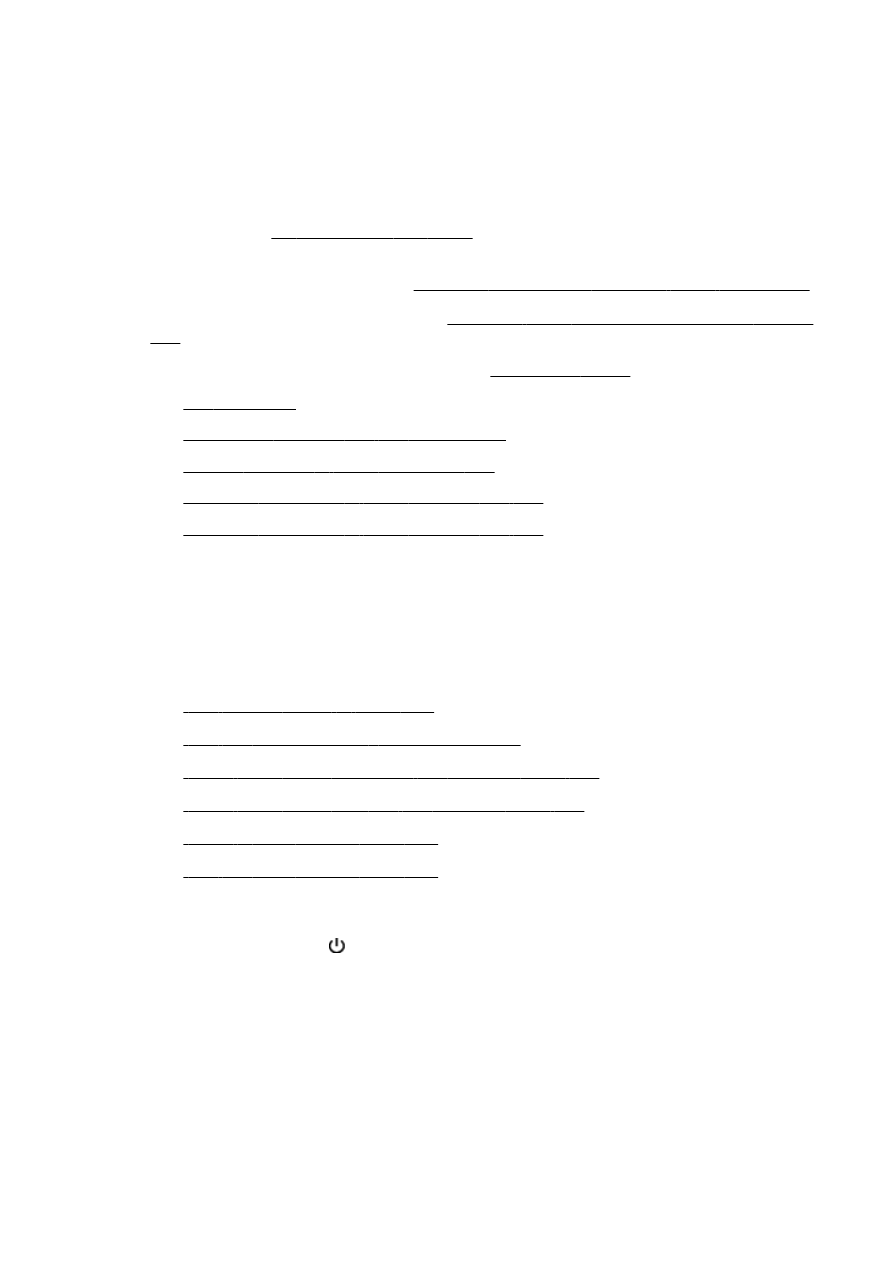
"팩스 하드웨어 테스트"에 실패한 경우
●
프린터
제어판에 있는
(전원 버튼)을 눌러 프린터를 끈 다음, 프린터 뒷면에서 전원 코드를 뽑습
니다
. 몇 초 후에 전원 코드를 다시 꽂은 다음 전원을 켭니다. 검사를 다시 실행합니다. 또 다시 검
사에
실패하면 이 단원에서 문제 해결 정보를 계속 검토하십시오
.
●
팩스
전송 또는 수신을 테스트 합니다
. 팩스를 성공적으로 보내거나 받을 수 있으면 문제가 없는
것입니다
.
●
팩스
설치 마법사
(Windows) 또는 HP 유틸리티(OS X)에서 테스트를 실행하는 동안, 프린터에서
팩스
수신이나 복사와 같은 다른 작업을 수행하면 안 됩니다
. 디스플레이에 프린터가 작업 중이라
는
메시지가 나타나는지 확인합니다
. 작동 중이면 끝날 때까지 기다렸다가 유휴 상태가 되면 검사
를
실행하십시오
.
KOWW
팩스
문제 해결 141
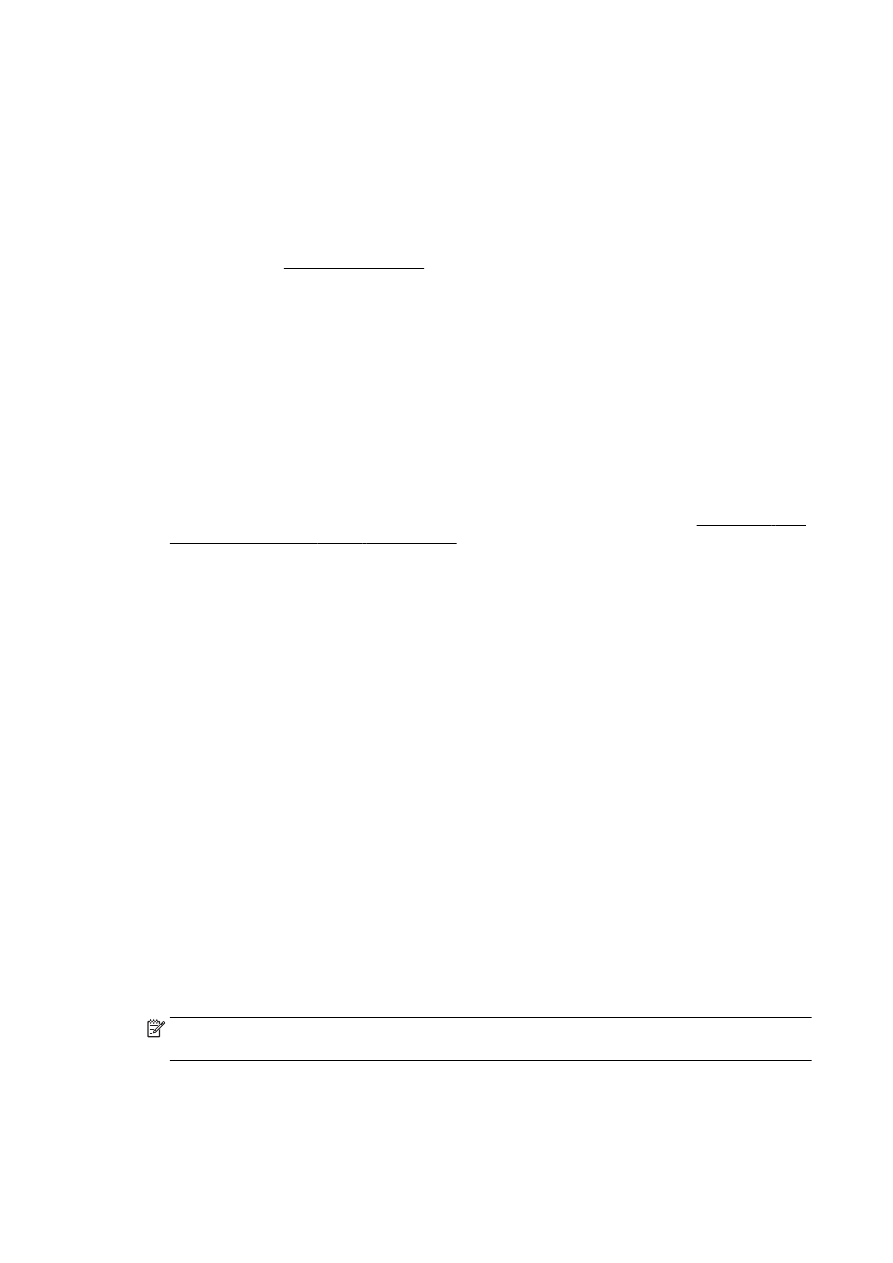
●
프린터와
함께 제공된 전화 코드를 사용하는지 확인합니다
. 제공된 전화 코드를 사용하여 벽면의
전화
잭을 프린터에 연결하지 않을 경우 팩스를 보내거나 받지 못할 수 있습니다
. 프린터와 함께
제공된
전화 코드를 연결한 후 팩스 검사를 다시 실행합니다
.
●
전화
분할기를 사용하는 경우 팩스 작업에 문제가 생길 수 있습니다
. (분할기는 벽면의 전화 잭에
꽂는
2 코드 커넥터입니다). 분할기를 제거하고 프린터를 전화 잭에 바로 연결해 보십시오.
발견된
모든 문제를 해결한 후 팩스 테스트를 다시 실행하여 테스트가 통과되고 프린터에서 팩스 작업
을
할 수 있는지 확인하십시오
. 팩스 하드웨어 검사에 계속 실패하고 팩스 작업에 문제가 있으면 HP 에
지원을
요청하십시오
. www.hp.com/support 를 참조하십시오. 이 웹 사이트는 다수의 공통된 프린터 문
제를
해결하는 데 도움이 되는 정보 및 유틸리티를 제공합니다
. 국가/지역을 묻는 메시지가 표시되면 해
당되는
곳을 선택한 다음
HP 에 문의를 클릭하면 기술 지원에 관한 연락처 정보를 얻을 수 있습니다.